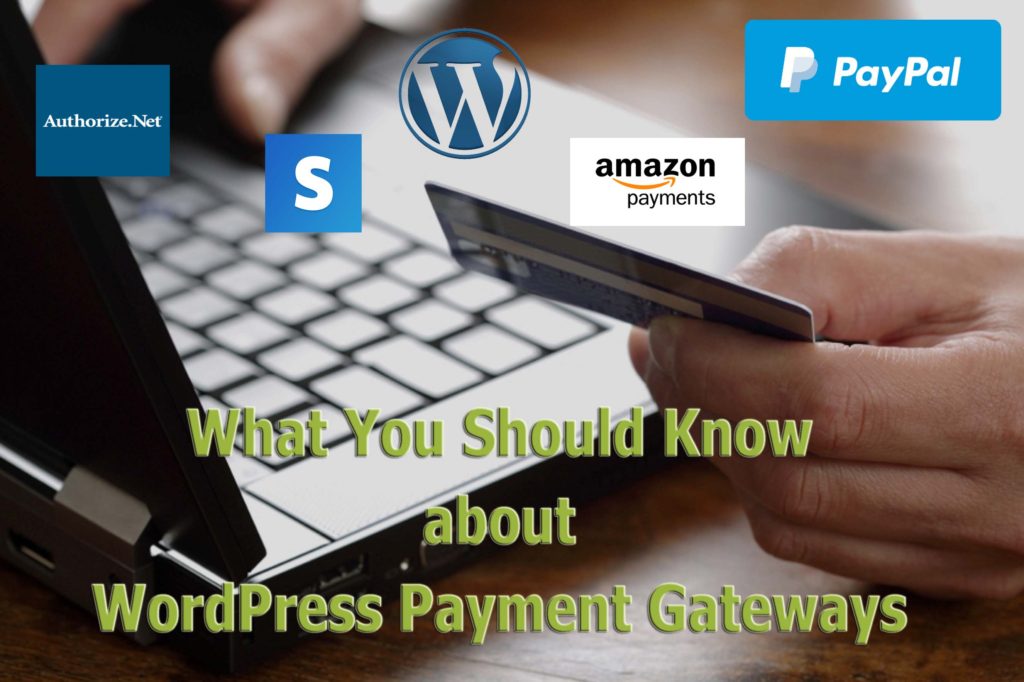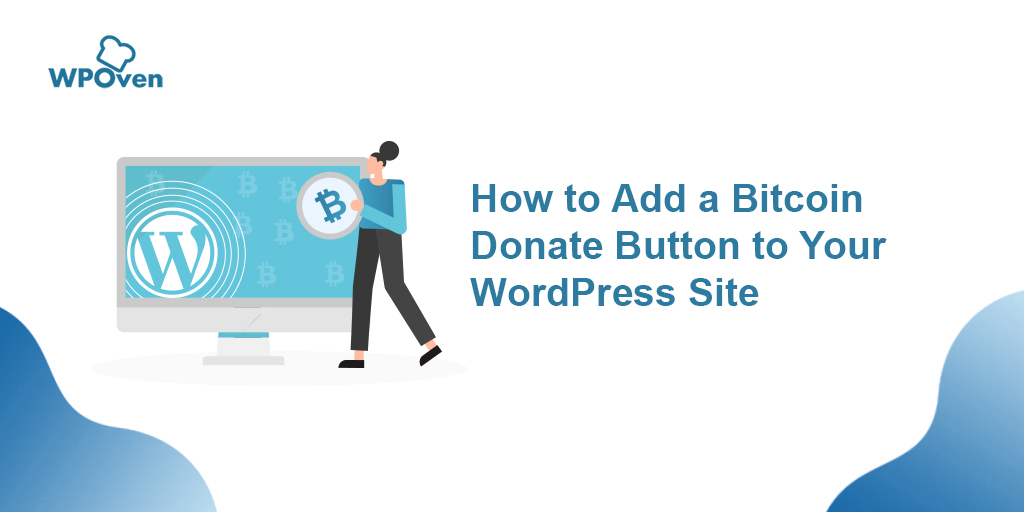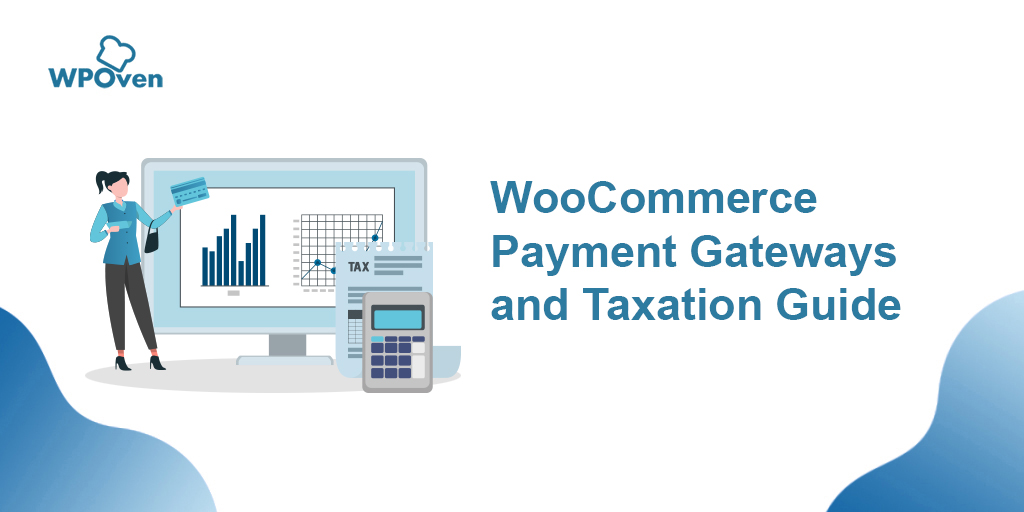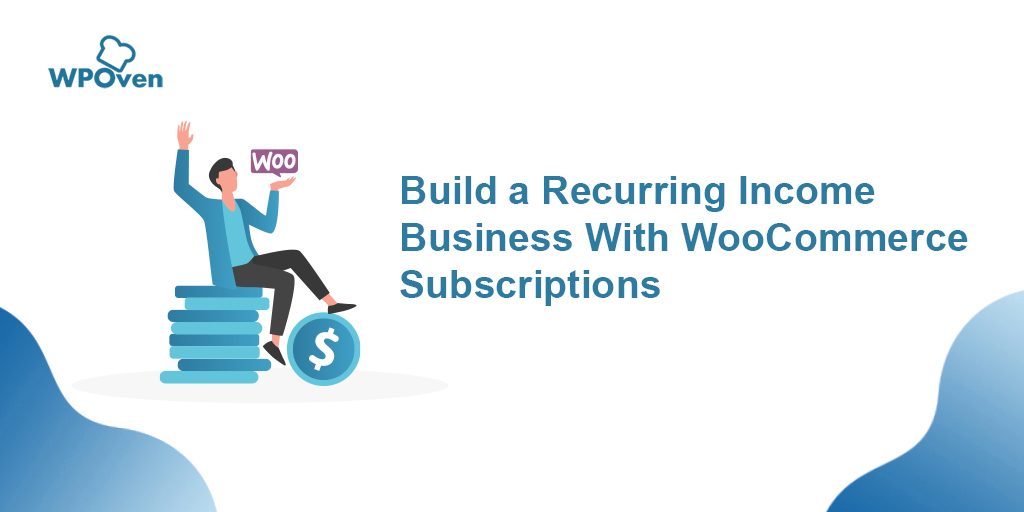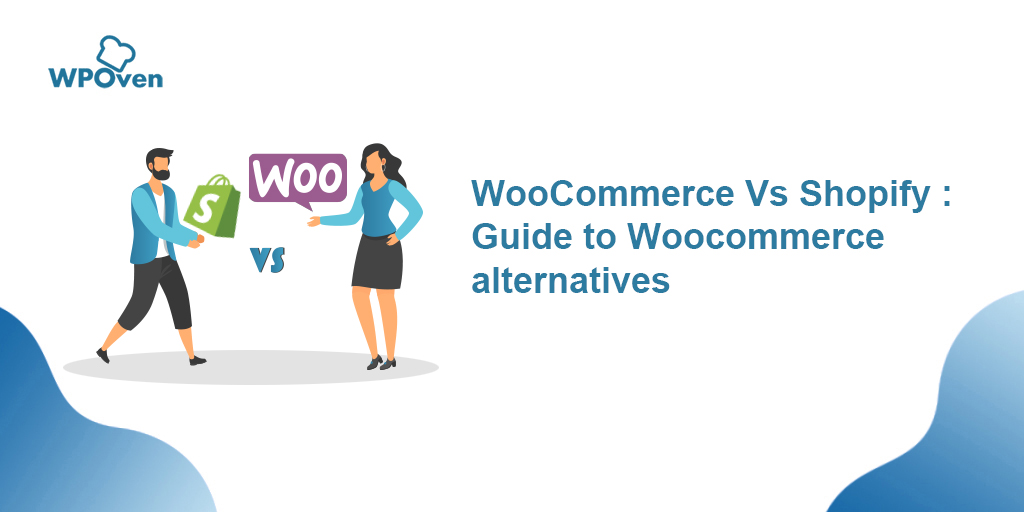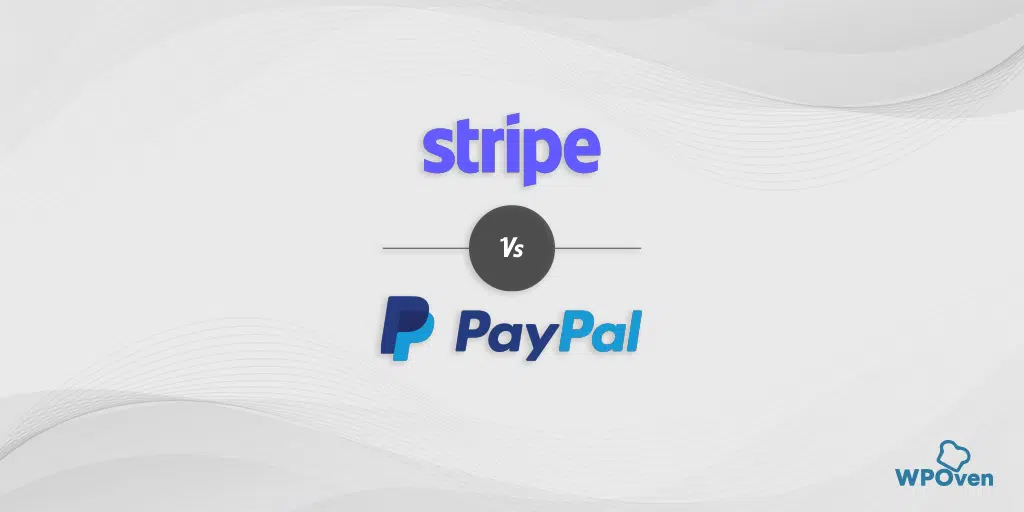دليل كامل لإعداد بوابة الدفع WooCommerce Stripe
نشرت: 2023-02-23WooCommerce هو محرك التجارة الإلكترونية الأكثر شعبية في العالم. يتم استخدامه في أكثر من ثلث جميع المتاجر عبر الإنترنت ، وهذا يمثل حوالي مليون متجر على الإنترنت. وهذا منطقي تمامًا لأن WooCommerce مستقر للغاية ، وسهل التكوين ، فضلاً عن سهولة التوسع والتحسين.
نظرًا لأن Woocommerce يركز على السوق العالمية ، فهو يدعم المدفوعات المباشرة أو الدفع بعد التسليم أو من خلال أنظمة الدفع المختلفة. بشكل افتراضي ، تدعم Woocommerce نظامين للدفع: PayPal و Stripe.
في هذه المدونة ، سنخبرك بكيفية تثبيت واستخدام بوابة الدفع Woocommerce Stripe خطوة بخطوة وفوائدها.
قراءة: Stripe vs PayPal: أي بوابة دفع أفضل؟
ما هو Stripe وكيف يعمل؟
Stripe هي أكبر منصة معالجة تسمح للأفراد والشركات بقبول المدفوعات عبر الإنترنت وفي تطبيقات الهاتف المحمول. تتيح لك الخدمة إجراء الدفع دون إعادة توجيه بنقرة واحدة وتدعم Bitcoin و Apple Pay.
يقع المقر الرئيسي للشركة في سان فرانسيسكو ، الولايات المتحدة الأمريكية. مؤسسو Stripe هم الأخوان باتريك وجون كوليسون.
- بدأ العمل على Stripe في أوائل عام 2010 وتم إطلاق النظام الأساسي رسميًا في 29 سبتمبر 2011 ، بعد الاختبار التجريبي.
- في مارس 2013 ، استحوذ Stripe على تطبيق Kickoff لإدارة الدردشة والمهام ، مما أدى إلى انضمام موظفين جدد إلى فريق Stripe.
- أطلقت Stripe برنامجًا تجريبيًا لدعم Alipay في يونيو 2014 ، مما جعل خدمات معالجة بوابة Woocommerce Stripe متاحة للعملاء في الصين.
- في أكتوبر 2014 ، أصبح Stripe من أوائل مزودي خدمات الدفع لدعم تكامل Apple Pay في تطبيقات iOS.
- أطلق Stripe دعمًا لمعاملات Bitcoin في فبراير 2015.
- تعمل Stripe حاليًا في 26 دولة ، بما في ذلك الولايات المتحدة وكندا والمملكة المتحدة وأستراليا والعديد من الدول الأوروبية ، مع خطط للتوسع في المزيد من البلدان.
- لدى الشركة أكثر من 1300 موظف و 9 مكاتب عالمية وملايين من مستخدمي Stripe النشطين.
- بعض الشركات البارزة التي تستخدم Woocommerce Stripe لقبول المدفوعات تشمل Xero و Rackspace و Hubspot و Twitter و Fitbit و Reddit و Kickstarter و The Guardian ، من بين آخرين.
- يشمل مستثمرو Stripe سكويا كابيتال وجنرال كاتاليست بارتنرز وأندريسن هورويتز ومؤسسو PayPal بيتر ثيل وماكس ليفشين وإيلون ماسك.
- على عكس خدمات الدفع الأخرى مثل PayPal وحلول التجارة الإلكترونية المتكاملة تمامًا مثل Shopify ، يركز Stripe فقط على توفير القاعدة التقنية والحماية من الاحتيال والبنية التحتية المصرفية اللازمة لأنظمة الدفع عبر الإنترنت.
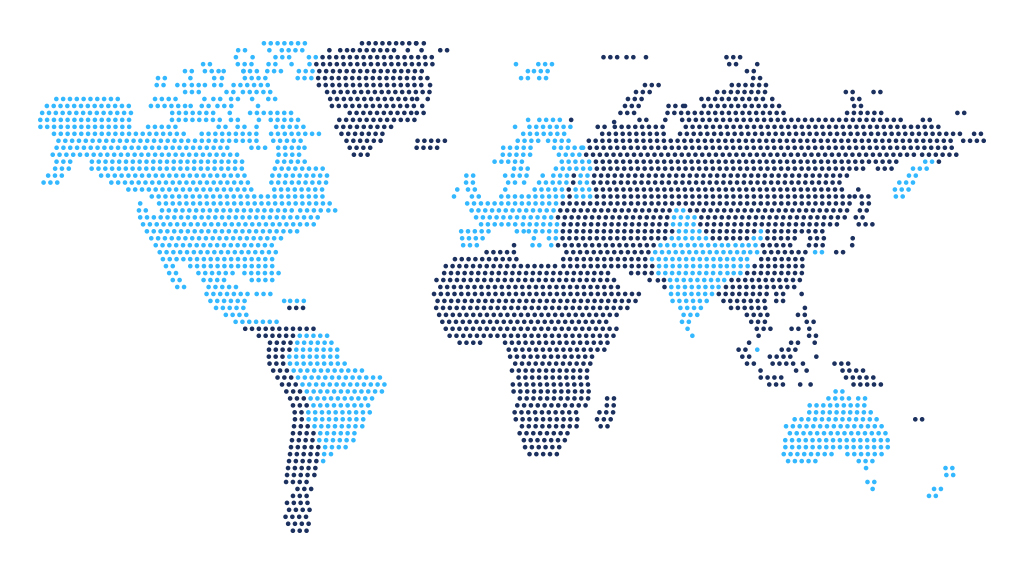
قراءة: WooCommerce Vs Shopify: أيهما أفضل لمتجرك على الإنترنت؟
تكامل WooCommerce Stripe
- باستخدام بوابة الدفع WooCommerce Stripe ، يمكن لمطوري الويب تخصيص قبول الدفع والمعالجة على مواقع الويب الخاصة بهم دون الحاجة إلى التسجيل والحفاظ على حساب تداول.
- يعد دمج WooCommerce مع Stripe أمرًا سهلاً ، حيث تدعم واجهة برمجة التطبيقات الخلفية لـ Stripe العديد من لغات البرمجة مثل Go و Java و Node.js و PHP و Python و Ruby.
- يسمح Stripe للشركات بقبول المدفوعات من أي بلد في العالم ، ولكن يجب أن تكون الشركة المتصلة موجودة في إحدى البلدان المسموح بها المدرجة في موقع Stripe الرسمي.
- يتم الدفع مقابل السلع والخدمات على موقع البائع على الويب ، ولا يحتاج العميل إلى مغادرة الموقع للدفع مقابل المنتج المحدد من خلال نموذج الدفع المدمج في بوابة WooCommerce Stripe.
- يدعم Stripe التكامل مع Apple Pay في تطبيقات iOS ولديه برنامج تجريبي مع Alipay ، والذي يسمح للعملاء في الصين باستخدام خدمات معالجة الدفع في Stripe.
- يتقاضى Stripe رسومًا قدرها 2.9٪ + 30 سنتًا لكل معاملة ناجحة مقابل خدماته ، وعمولة بنسبة 0.5٪ من المبلغ لكل معاملة Bitcoin ناجحة.
- على عكس معظم المنافسين ، لا يفرض Stripe رسومًا على الاتصال أو الرسوم الشهرية أو إجراءات التحقق من صحة البطاقة أو المعاملات الفاشلة. لا يضع النظام أيضًا حدودًا على الحد الأدنى لمبلغ الدفعات الشهرية.
- النظام آمن للمشترين ، حيث يتم التحقق من هوية البائع بعناية قبل الدمج ، وتضاف المدفوعات إلى حساب التاجر المصرفي بعد كل معاملة. التحقق متاح حاليًا فقط في الولايات المتحدة وكندا ، مع دول أخرى للمتابعة في المستقبل.
لماذا يعد استخدام WooCommerce مع Stripe فكرة جيدة؟
توفر Stripe ، وهي بوابة دفع عبر الإنترنت ، العديد من المزايا الرئيسية وهي حل ممتاز لموقع WooCommerce الخاص بك. اقرأ دليلنا الكامل على بوابة WooCommerce Payments.
- الخروج في الموقع : أكبر ميزة لاستخدام Stripe هي الخروج في الموقع. يُبقي التحقق في الموقع عميلك على موقع متجرك عبر الإنترنت ، بدلاً من إرساله إلى موقع آخر لإكمال عملية التحقق ، وكما ثبت ، يؤدي إلى معدلات تحويل أعلى.
- تكامل شريط WooCommerce السهل و WordPress بشكل عام : من السهل دمج Stripe مع WooCommerce مع امتداد WooCommerce Stripe المجاني الذي يسمح بالبدء ببضع نقرات فقط.
- هيكل دفع بسيط : يتمتع Stripe أيضًا بهيكل رسوم معاملات سهل الفهم: 2.9٪ + 30 سنتًا للمعاملات الناجحة ، ولا توجد مدفوعات إضافية.
قراءة: WooCommerce Vs Shopify: أيهما أفضل لمتجرك على الإنترنت؟
بعض ميزات Stripe التي تتكامل بشكل جيد مع WooCommerce
تتضمن بعض الميزات الرئيسية لتكامل Stripe مع WooCommerce ما يلي:
- إعداد سريع وسهل: يمكن إعداد Stripe بسرعة وسهولة على موقع ويب WooCommerce ، مما يسمح للشركات ببدء قبول المدفوعات على الفور.
- مدفوعات آمنة: يعد Stripe نظامًا أساسيًا آمنًا للغاية يوفر الحماية من الاحتيال وتشفير SSL وتدابير أمنية أخرى لضمان أن المعاملات عبر الإنترنت آمنة ومأمونة.
- مدفوعات الهاتف المحمول: يتيح تكامل Stripe مع WooCommerce للشركات قبول المدفوعات من خلال الأجهزة المحمولة ، مما يسهل على العملاء إجراء عمليات شراء أثناء التنقل.
- مدفوعات الاشتراك: يدعم Stripe المدفوعات القائمة على الاشتراك ، مما يسهل على الشركات إعداد مدفوعات متكررة وإدارة الاشتراكات.
- تجربة تسجيل الخروج قابلة للتخصيص: من خلال تكامل Stripe مع WooCommerce ، يمكن للشركات تخصيص تجربة الخروج لتتناسب مع علامتها التجارية وتوفير تجربة عملاء سلسة.
- دعم متعدد العملات: يدعم Stripe عملات متعددة ، مما يسهل على الشركات بيع منتجاتها وخدماتها للعملاء في مختلف البلدان.
كيفية تثبيت بوابة الدفع WooCommerce Stripe
إذا لم تكن معتادًا على WooCommerce أو WordPress ، فيجب عليك إعداد موقع WordPress الخاص بك. حدد مزود استضافة التجارة الإلكترونية المناسب ، واحصل على اسم المجال ، وقم بإجراء التكوينات الأساسية. بشكل عام ، العملية سهلة للغاية ولن تستغرق الكثير.
الخطوة الأولى. قم بتثبيت البرنامج المساعد WooCommerce
بعد أن يكون لديك موقع WordPress الخاص بك ، فأنت بحاجة إلى تثبيت المكون الإضافي WooCommerce لتحويل موقعك إلى متجر تجارة إلكترونية كامل الميزات على منصة WordPress.
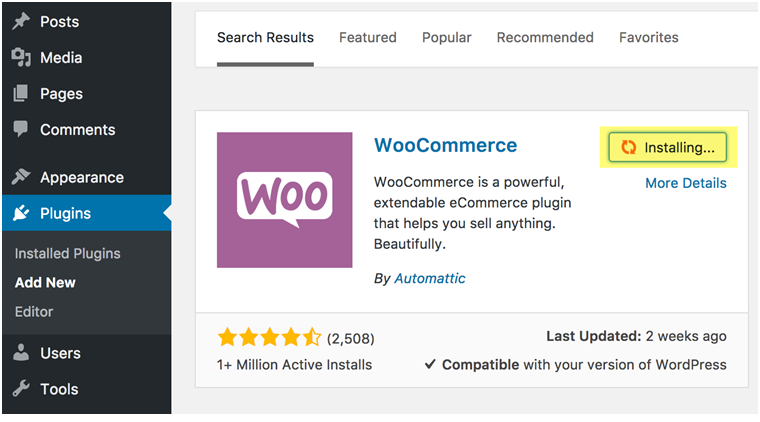
عند تثبيت WooCommerce لأول مرة ، ستتاح لك الفرصة لتصفح معالج التثبيت. يمكن تغيير أي إعدادات تختارها في هذه المرحلة في أي وقت بعد اكتمال معالج التثبيت. سترى خيار اختيار بوابة الدفع Woocommerce Stripe. ومع ذلك ، فأنت بحاجة إلى إضافة مكون إضافي لبوابة الدفع في أي حال.
الخطوة الثانية. قم بتثبيت شهادة SSL
لاستخدام Stripe ، يلزم توفر شهادة SSL للتشغيل على موقعك. ليس من الصعب تثبيت شهادة SSL. إذا لم تكن متأكدًا من كيفية القيام بذلك ، فاتصل بدعم مزود الاستضافة.
تحمي طبقة المقابس الآمنة (SSL) موقعك وبيانات الزائرين عن طريق تشفير البيانات المنقولة عبر الإنترنت ، مثل إرسال النماذج والمعاملات باستخدام بطاقة الائتمان. إذا قبلت أي مدفوعات على موقع الويب الخاص بك ، فإن SSL غير قابل للتفاوض. بالإضافة إلى ذلك ، يقوم المكون الإضافي للبوابة ، الذي ستستخدمه تلقائيًا ، بتنفيذ Woocommerce Stripe بوابة الدفع JS لترميز المدفوعات من أجل حماية بيانات البطاقة.
الخطوة 3. أضف منتجات الاختبار
إذا كنت تقوم فقط بتكوين موقع الويب الخاص بك ، فإن أسهل طريقة للبدء هي استيراد بعض المنتجات التجريبية. يمكنك القيام بذلك في لوحة التحكم الخاصة بموقع التجارة الإلكترونية في قسم Dashboard - WooCommerce.
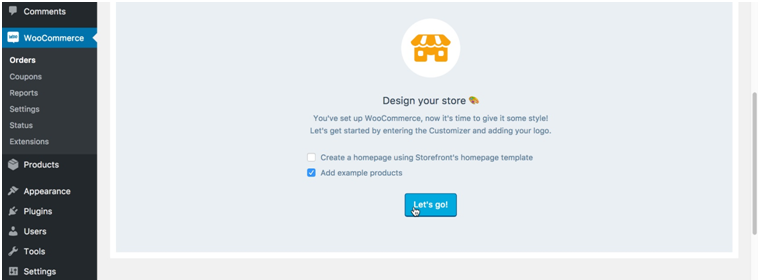
حدد "إضافة منتجات نموذجية" وانقر فوق "دعنا نذهب" وستتم إعادة توجيهك إلى شاشة الإعدادات. قم بإجراء أي تغييرات على تصميم متجرك عبر الإنترنت وانقر على "حفظ ونشر".
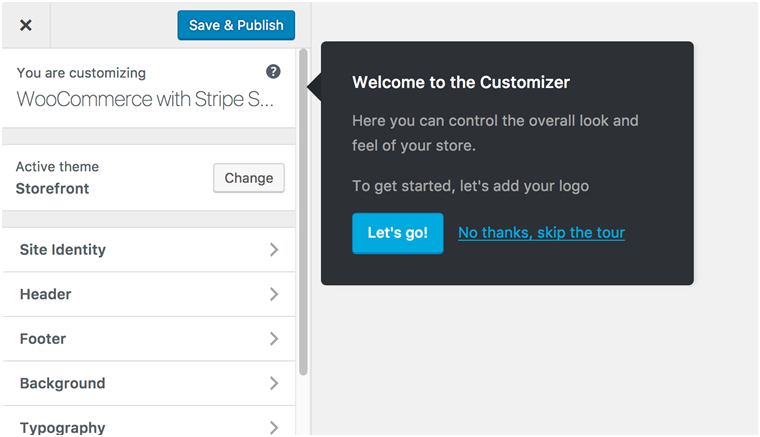
سيتم تحميل عينات منتجك لجعل الاختبار بسيطًا للغاية.
كيفية تثبيت بوابة دفع Woocommerce Stripe
1. قم بتثبيت البرنامج الإضافي لبوابة الدفع الشريطية
بعد تسجيل الدخول إلى WordPress كمسؤول عن موقع الويب ، انتقل إلى Dashboard - Plugins - Add New وابحث عن WooCommerce Stripe أو WooCommerce Stripe Payment Gateway. من بين المكونات الإضافية الأخرى لـ Woocommerce Stripe ، هذا هو الحل الأفضل.
انقر فوقه لتثبيت البرنامج المساعد ، ومرة أخرى لتنشيطه.
2. تكوين الإعدادات
بعد تثبيت المكون الإضافي ، سيتم نقلك إلى صفحة الملحقات ، حيث يجب النقر فوق الإعدادات للانتقال إلى شاشة إعدادات الشريط.
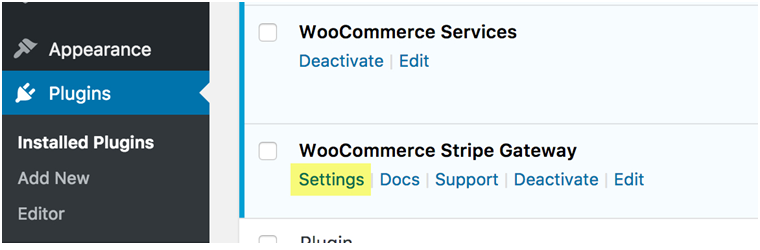
يمكنك أيضًا الوصول إلى هذه الإعدادات في Dashboard - WooCommerce - Checkout - Stripe في أي لحظة.
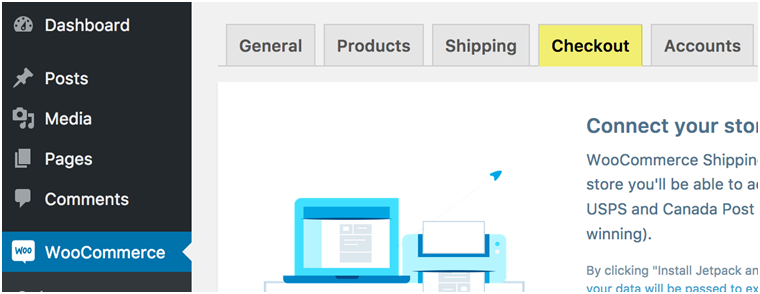
المشكلات الشائعة التي قد تظهر أثناء التثبيت وكيفية استكشافها وإصلاحها
- رسالة الخطأ "فشل التثبيت": إذا تلقيت رسالة خطأ في التثبيت ، فتأكد من تحديث إصدارات WordPress و WooCommerce. تحقق أيضًا مما إذا كان هناك أي تعارض مع المكونات الإضافية أو السمات الأخرى التي قد تسبب الخطأ. حاول إلغاء تنشيط المكونات الإضافية الأخرى والتبديل إلى سمة افتراضية لاستكشاف المشكلة وإصلاحها.
- مشكلة "الشريط لا يظهر كخيار دفع": يمكن أن تحدث هذه المشكلة إذا لم يتم تثبيت أو تمكين المكون الإضافي Stripe بشكل صحيح. تأكد من تنزيل البرنامج المساعد الصحيح وتفعيله. تحقق أيضًا مما إذا كان حساب Stripe الخاص بك قد تم إعداده والتحقق منه بالكامل.
- رسالة الخطأ "الدفع لا تتم معالجته": يمكن أن تحدث هذه المشكلة إذا كانت هناك مشاكل في إعدادات الدفع أو معلومات العميل. تأكد من أنك أعددت سلوك الدفع بشكل صحيح وأن العملاء يقدمون معلومات دقيقة. بالإضافة إلى ذلك ، تأكد من أن حساب Stripe الخاص بك يعمل بكامل طاقته ولا يواجه أي مشاكل فنية.
كيفية تكوين بوابة الدفع Woocommerce Stripe؟
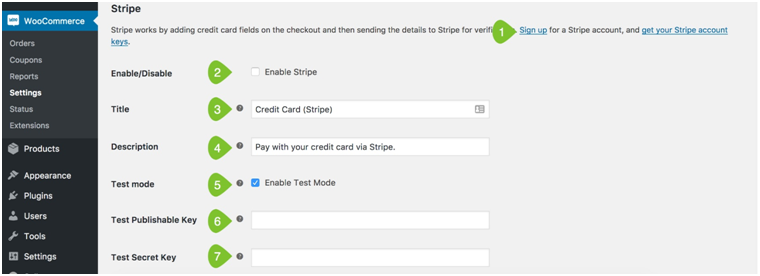
فيما يلي دليل خطوة بخطوة لتكوين معلمات بوابة الدفع Stripe:
- أولاً ، أضف حساب Stripe الخاص بك. لذلك ، قم بإنشاء حساب جديد إذا لم يكن لديك حساب بعد ، أو قم بتسجيل الدخول إلى الحساب الحالي. هذه عملية سريعة وسهلة ، موضحة بوضوح من خلال الدليل الظاهر على الشاشة.
- قم بتشغيل Stripe عن طريق تحديد مربع.
- أدخل عنوانًا. هذا أمر لا بد منه وسيتم عرضه لعملائك. سيرون هذا الاسم.
- أدخل وصفًا. هذا اختياري ، وسيتم أيضًا عرض النص الذي تم إدخاله في هذا الحقل لعملائك.
- قم بتشغيل وضع الاختبار. بعد إتمام معاملة ناجحة في الوضع التجريبي ، يمكنك العودة إلى هذه الشاشة لتعطيل وضع الاختبار وإدخال مفاتيح Live Publishable والسرية.
- أدخل مفتاح الاختبار القابل للنشر.
- أدخل مفتاح سر الاختبار.

- أدخل واصف البيان - سيتم عرضه في كشف حساب بطاقة ائتمان العميل.
- في معظم الحالات ، ستكون قادرًا على الحصول على المدفوعات على الفور ؛ إذا لم تقم بذلك ، فستحصل على المدفوعات في غضون 7 أيام.
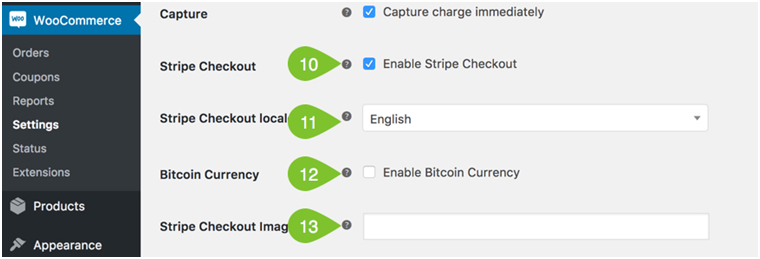
- إذا قمت بتشغيل Stripe Checkout ، فسيُطلب من عملائك إدخال معلومات حول بطاقتهم في الوحدة المنبثقة ، بدلاً من إدخالها في حقول الشاشة.
- حدد اللغة التي تريد استخدامها. يدعم البرنامج المساعد العديد من اللغات الشائعة.
- يسمح لك Stripe Checkout بتحديد عملة البيتكوين كوسيلة للدفع إذا كان ذلك مطلوبًا.
- لديك القدرة على عرض صورة مخصصة بحجم 128 × 128 في نموذج الخروج.
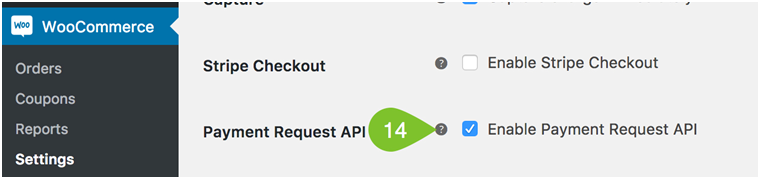
- إذا لم تقم بتمكين ميزة Stripe Checkout ، فيمكنك تشغيل Payment Request API. إنه يعمل مع المتصفحات الممكّنة - على سبيل المثال ، يوفر لمستخدمي Android Chrome استخدام Chrome Pay ويسمح لهم باستخدام بطاقاتهم المصرفية المحفوظة.
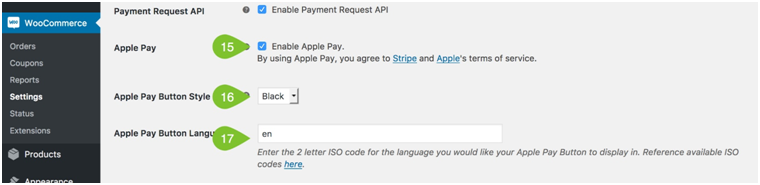
- إذا كنت تريد تشغيل Apple Pay ، فحدد المربع المقابل.
- اضبط نمط الزر الذي تريده. يمكنك الاختيار بين الأسود أو الأبيض.
- حدد لغة زر Apple Pay. هنا يمكنك العثور على أكثر من رموز ISO المكونة من رقمين.
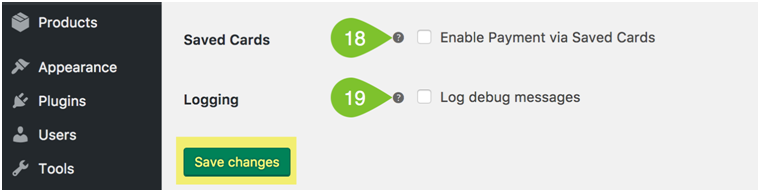
- سيسمح تنشيط الدفع عبر البطاقات المحفوظة لعملائك بإعادة استخدام نفس البطاقة المصرفية في متجرك عبر الإنترنت. تقوم خوادم Stripe بتخزين أرقام البطاقات المصرفية.
- سيؤدي تمكين تسجيل رسائل التصحيح إلى حفظ الرسائل للمساعدة في استكشاف أخطاء الموقع وإصلاحها. لا يلزم تضمين هذا إذا لم تكن لديك مشاكل مع متجر التجارة الإلكترونية الخاص بك.
- أخيرًا وليس آخرًا: لا تنس حفظ تغييراتك!
بعض أفضل الممارسات لتكوين بوابة الدفع WooComemerce Stripe
فيما يلي بعض أفضل الممارسات لتكوين بوابة الدفع WooCommerce Stripe:

- حافظ على تحديث حساب Stripe الخاص بك: تأكد من تحديث حسابك على Stripe بأحدث المعلومات ، بما في ذلك عنوان عملك ومعلومات الحساب المصرفي ورقم التعريف الضريبي.
- تمكين Stripe Webhooks: تعد Webhooks جزءًا مهمًا من وظائف Stripe ، مما يسمح لك بتلقي الإشعارات عند حدوث أحداث معينة ، مثل عند إجراء الدفع. يمكن أن يساعدك تمكين الويب هوك على تتبع المدفوعات والاستجابة بسرعة لأي مشاكل.
- تمكين مصادقة العملاء القوية (SCA): SCA هي لائحة جديدة تتطلب مصادقة المدفوعات عبر الإنترنت بطريقتين على الأقل. للامتثال لـ SCA ، ستحتاج إلى تمكينها في حساب Stripe الخاص بك وتحديث إعدادات بوابة الدفع الخاصة بك في WooCommerce.
- تخصيص نموذج الدفع الخاص بك: نموذج الدفع هو أول ما يراه عملاؤك عند إجراء عملية شراء ، لذلك من المهم جعلها سهلة الاستخدام وجذابة بصريًا. يمكنك تخصيص النموذج في إعدادات WooCommerce ، وإضافة حقول للحصول على معلومات إضافية أو إزالة الحقول غير الضرورية.
- اختبر بوابة الدفع الخاصة بك: قبل بدء تشغيل متجرك عبر الإنترنت ، تأكد من اختبار بوابة الدفع بدقة للتأكد من أنها تعمل بشكل صحيح. يمكنك اختبار البوابة باستخدام وضع اختبار Stripe ، والذي يسمح لك بمحاكاة المعاملات دون فرض رسوم فعلية على عملائك.
- راقب الاحتيال: يحتوي Stripe على ميزات مدمجة للكشف عن الاحتيال ، ولكن لا يزال من المهم مراقبة معاملاتك لمنع النشاط الاحتيالي. يمكنك استخدام لوحة تحكم Stripe لمراقبة المعاملات والإبلاغ عن أي نشاط مشبوه.
باتباع أفضل الممارسات هذه ، يمكنك التأكد من إعداد بوابة الدفع WooCommerce Stripe لتحقيق النجاح وتوفر تجربة دفع آمنة وموثوقة لعملائك.
اختبار WooCommerce مع Stripe
نوصي باختبار بوابة دفع Stripe الخاصة بك باستخدام جميع طرق الدفع التي قمت بتضمينها.
قم بزيارة الصفحة الأولى لمتجرك وأضف منتجًا تجريبيًا إلى سلة التسوق.
اذهب إلى العربة واستمر في الخروج.
يمكنك معالجة معاملة اختبارية باستخدام بيانات اعتماد الاختبار المعروضة على الشاشة.
كيفية استخدام بوابة الدفع WooCommerce Stripe
بعد الاختبار ، ارجع إلى Dashboard - WooCommerce - Checkout - Stripe وحدد المربع بجوار زر تمكين وضع الاختبار.
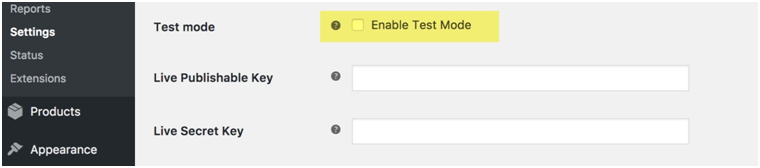
ستحتاج إلى إدخال مفتاحك المباشر القابل للنشر ومفتاحك السري.
لا تنس إزالة المنتجات التجريبية!
بمجرد الانتهاء من ذلك ، سيكون موقع WooCommerce الخاص بك مع Stripe Payment Gateway جاهزًا للسماح لك ببيع أي شيء دون أي قيود.
في هذا البرنامج التعليمي ، أخبرناك بكيفية استخدام موقع Woocommerce الإلكتروني مع نظام الدفع Stripe باستخدام المكون الإضافي Stripe Payment Gateway. بالطبع ، هناك بعض الإضافات الأخرى لـ Woocommerce Stripe ولكننا على يقين من أن هذا هو الأفضل. يرجى إعلامنا إذا كان لديك أي أسئلة حول هذا الموضوع.
أفضل الممارسات لاستخدام بوابة الدفع WooCommerce Stripe
فيما يلي بعض أفضل الممارسات لاستخدام بوابة الدفع WooCommerce Stripe:
- حافظ على تحديث حساب Stripe الخاص بك: تأكد من تحديث حسابك على Stripe بأحدث المعلومات ، مثل عنوان عملك وعنوان بريدك الإلكتروني ورقم هاتفك. سيساعد هذا في ضمان معالجة معاملاتك بسلاسة ودون أي مشاكل.
- اختبر بوابة الدفع قبل بدء البث المباشر: قبل البدء في استخدام بوابة الدفع WooCommerce Stripe الخاصة بك ، تأكد من اختبارها بدقة. سيساعدك هذا في تحديد وإصلاح أي مشكلات قد تنشأ أثناء عملية المعاملة.
- تمكين المصادقة ثلاثية الأبعاد الآمنة: 3D Secure هي طبقة إضافية من الأمان تتطلب من العملاء إدخال كلمة مرور أو معلومات أخرى للتحقق من هويتهم. يمكن أن يساعد تمكين المصادقة ثلاثية الأبعاد الآمنة في تقليل مخاطر المعاملات الاحتيالية.
- استخدم كلمات مرور قوية ومصادقة ثنائية: لحماية حساب Stripe الخاص بك ومنع الوصول غير المصرح به ، استخدم كلمات مرور قوية وتمكين المصادقة الثنائية. سيساعد هذا في ضمان أمان حسابك وبيانات عميلك.
- راقب معاملاتك بانتظام: راقب عن كثب معاملاتك وراقبها بانتظام. سيساعدك هذا على اكتشاف أي نشاط احتيالي واتخاذ الإجراء المناسب.
- تقديم تعليمات دفع واضحة: تأكد من تقديم تعليمات دفع واضحة لعملائك ، بما في ذلك معلومات حول كيفية استخدام بوابة الدفع ، وأنواع طرق الدفع المقبولة ، وما هي عملية استرداد الأموال واسترداد المبالغ المدفوعة.
باتباع أفضل الممارسات هذه ، يمكنك المساعدة في ضمان أن بوابة الدفع WooCommerce Stripe الخاصة بك آمنة وموثوقة وفعالة في معالجة المعاملات.
فوائد استخدام بوابة الدفع WooCommerce Stripe
نظرة عامة على فوائد استخدام بوابة الدفع WooCommerce Stripe:
- معالجة الدفع الآمنة: توفر بوابة الدفع WooCommerce Stripe معالجة دفع آمنة وموثوقة مع إجراءات متقدمة للكشف عن الاحتيال والوقاية منه.
- مجموعة واسعة من خيارات الدفع: يمكن للعملاء الدفع باستخدام طرق دفع مختلفة ، بما في ذلك بطاقات الائتمان والخصم و Alipay و Bitcoin.
- تكامل سلس: تتكامل بوابة الدفع WooCommerce Stripe بسلاسة مع WooCommerce ، مما يوفر تجربة سداد سلسة للعملاء.
- إعداد سهل: يعد إعداد بوابة الدفع WooCommerce Stripe أمرًا سهلاً ويمكن إجراؤه في بضع خطوات سهلة.
كيف يمكن لبوابة الدفع WooCommerce Stripe تحسين عملك:
- زيادة المبيعات: من خلال توفير مجموعة واسعة من خيارات الدفع وتجربة دفع سلسة ، يمكن لبوابة الدفع WooCommerce Stripe أن تساعد في زيادة معدلات المبيعات والتحويل.
- أمان محسّن: من خلال تدابير الكشف عن الاحتيال والوقاية المتقدمة ، توفر بوابة الدفع WooCommerce Stripe أمانًا محسنًا لكل من الشركات والعملاء.
- تجربة أفضل للعملاء: يمكن أن يساعد التكامل السلس وعملية السداد السهلة التي توفرها بوابة الدفع WooCommerce Stripe في تحسين تجربة العميل الإجمالية.
- زيادة الثقة: يمكن أن تساعد سمعة Stripe كشركة معالجة مدفوعات موثوقة وآمنة في بناء الثقة مع العملاء وتحسين مصداقية عملك.
مقارنة بوابة الدفع WooCommerce Stripe ببوابات الدفع الأخرى:
- مقارنة ببوابات الدفع الأخرى مثل PayPal ، يوفر Stripe رسوم معاملات أقل وأوقات معالجة أسرع.
- يقدم Stripe أيضًا مجموعة واسعة من خيارات الدفع ، بما في ذلك دعم Bitcoin و Alipay ، والتي لا تتوفر في بعض بوابات الدفع الأخرى.
- تتكامل بوابة الدفع WooCommerce Stripe أيضًا بسلاسة مع WooCommerce ، مما يوفر تجربة مستخدم أفضل بشكل عام للشركات والعملاء.
خاتمة
يوفر استخدام بوابة الدفع WooCommerce Stripe خيار دفع موثوقًا وآمنًا وسهل الاستخدام لعملائك. بفضل سهولة تكامله ومرونته ، يمكن أن يساعد في تحسين عملك عن طريق تقليل أخطاء الدفع وزيادة التحويلات وتوفير تجربة سداد سلسة.
إذا لم تكن قد قمت بذلك بالفعل ، فنحن نوصي بشدة بتثبيت واستخدام بوابة الدفع WooCommerce Stripe لمتجر WooCommerce الخاص بك. عملية التثبيت واضحة ومباشرة ويمكن إجراؤها بسرعة.
من المهم أن يكون لديك بوابة دفع موثوقة لأعمال التجارة الإلكترونية الخاصة بك ، لأنها لا تضمن فقط معالجة المدفوعات بسلاسة ولكن أيضًا تغرس الثقة في عملائك. من خلال اختيار بوابة دفع حسنة السمعة مثل WooCommerce Stripe ، يمكنك إنشاء تجربة مستخدم إيجابية وبناء علاقات طويلة الأمد مع العملاء.
إذا وجدت أي شيء مفقود أو ترغب في إضافة أفكارك إليه ، فيرجى إخبارنا في قسم التعليقات أدناه:
أسئلة مكررة
كيف أقوم بإضافة بوابة دفع Stripe في WooCommerce؟
يمكنك بسهولة إضافة بوابة دفع Stripe في WooCommerce ببساطة عن طريق تثبيت مكون WordPress الإضافي المسمى " WooCommerce Stripe Payment Gateway " من دليل WordPress.
هل تستخدم مدفوعات WooCommerce Stripe؟
نعم ، مدفوعات WooCommerce مدعومة من Stripe. إنها بوابة دفع توفر طريقة سهلة لقبول مدفوعات بطاقات الائتمان والخصم مباشرة على متجر WooCommerce الخاص بك دون الحاجة إلى إعداد حساب Stripe منفصل. عندما تستخدم مدفوعات WooCommerce ، ستستخدم بوابة دفع Stripe لمعالجة المدفوعات وإدارة المبالغ المستردة والوصول إلى بيانات المعاملات.
ما هي بوابة WooCommerce Stripe؟
WooCommerce Stripe Gateway هي بوابة دفع تمكّن الشركات من قبول المدفوعات عبر الإنترنت في متاجر WooCommerce. إنه مكون إضافي يدمج نظام معالجة الدفع الخاص بـ Stripe مع منصة WooCommerce ، مما يسمح للعملاء بإجراء عمليات شراء بأمان باستخدام بطاقات الائتمان أو الخصم الخاصة بهم. تم تصميم المكون الإضافي لتوفير طريقة سريعة وسهلة لإعداد وإدارة المدفوعات عبر الإنترنت ، مع توفير ميزات أمان متقدمة للحماية من الاحتيال وعمليات رد المبالغ المدفوعة.